
Wie entsperre ich die Bildschirmsteuerung in Win7? In Bezug auf die Bildschirmsteuerungsfunktion des Win7-Betriebssystems sind viele Benutzer möglicherweise darauf gestoßen. Normalerweise können mehrere Computer problemlos über einen Server gesteuert werden, sodass Benutzer den Bildschirm nicht steuern können um die Bildschirmsteuerung zu entfernen. Wie kann man die Bildschirmsteuerung in Win7 entfernen? Im folgenden Editor erfahren Sie, wie Sie die Einstellungen verlassen, wenn der Win7-Computer bildschirmgesteuert ist.
Wie kann ich beenden, wenn der Win7-Computer bildschirmgesteuert ist?
1. Drücken Sie [win+R] auf der Tastatur, um das Betriebskontrollfenster aufzurufen.
2. Geben Sie den Befehl [msconfig] ein und klicken Sie auf OK.
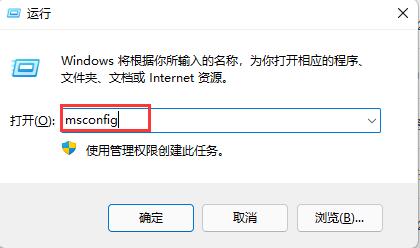
3. Wählen Sie in den Systemeinstellungen [Service].
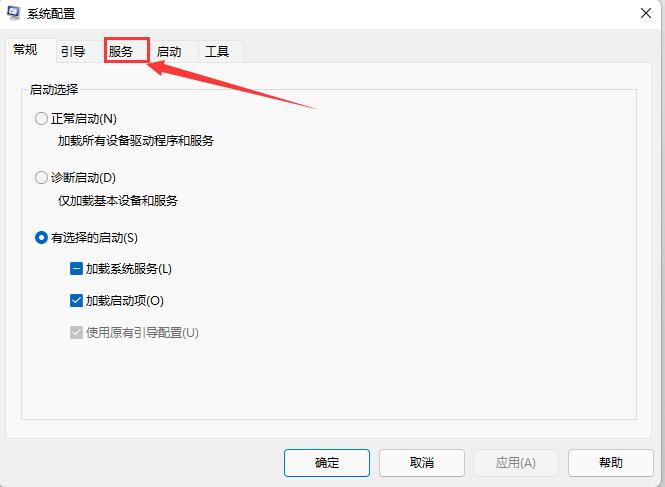
4. Wählen Sie dann unten rechts den Befehl [Alle deaktivieren].
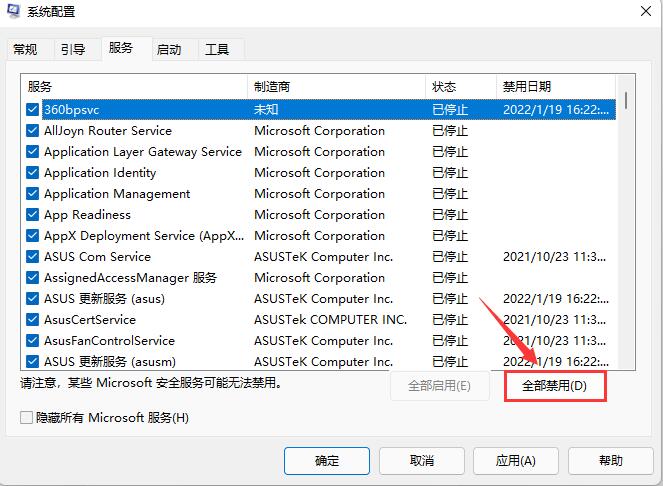
5. Wählen Sie „Übernehmen“ und „Beenden ohne Neustart“, um den Kontrollbildschirm zu entfernen.
Das obige ist der detaillierte Inhalt vonWie entsperre ich den bildschirmgesteuerten Bildschirm in Win7? Wie verlasse ich den bildschirmgesteuerten Bildschirm in Win7?. Für weitere Informationen folgen Sie bitte anderen verwandten Artikeln auf der PHP chinesischen Website!




